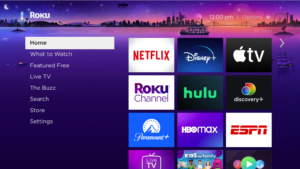يعد جهاز Firestick من أمازون أحد أكثر أجهزة البث شعبية بفضل واجهته البسيطة ودعمه للتطبيقات المتنوعة التي تمكن المستخدمين من الاستمتاع بتجربة ترفيهية متكاملة. إذا كنت ترغب في معرفة كيفية تنزيل التطبيقات على Firestick، سواء من متجر أمازون الرسمي أو من مصادر خارجية، فهذا المقال يقدم لك دليلاً شاملاً خطوة بخطوة.
أهمية تنزيل التطبيقات على Firestick
تنزيل التطبيقات على Firestick يمنحك إمكانية الوصول إلى عدد لا حصر له من خيارات الترفيه. سواء كنت ترغب في مشاهدة الأفلام، المسلسلات، أو حتى الاستماع إلى الموسيقى، فهناك تطبيقات تلبي جميع احتياجاتك.
الفوائد:
- الوصول إلى منصات بث شهيرة مثل Netflix وHulu وYouTube.
- دعم تطبيقات الرياضة، الأخبار، والتسلية.
- خيارات لتثبيت تطبيقات من خارج متجر أمازون لإضافة وظائف جديدة.
خطوات تنزيل التطبيقات من متجر أمازون
1. توصيل Firestick بالإنترنت
- قبل البدء، تأكد من توصيل Firestick بشبكة Wi-Fi مستقرة:
- افتح قائمة الإعدادات (Settings).
- اختر Network واتبع التعليمات للاتصال بشبكتك.
2. الوصول إلى متجر أمازون
- اضغط على زر الصفحة الرئيسية (Home) بجهاز التحكم الخاص بـ Firestick.
- اذهب إلى خيار Find أو Apps.
3. البحث عن التطبيق
- في شريط البحث، اكتب اسم التطبيق الذي ترغب في تنزيله (مثل Netflix أو Spotify).
- استخدم لوحة المفاتيح الافتراضية أو الأوامر الصوتية.
4. تنزيل التطبيق
- حدد التطبيق المطلوب من النتائج.
- اضغط على Get أو Download.
- انتظر حتى يكتمل التنزيل والتثبيت.
5. فتح التطبيق
- بمجرد الانتهاء، اضغط على Open لبدء استخدام التطبيق.
كيفية تنزيل التطبيقات من خارج متجر أمازون (Sideload)
1. تمكين تثبيت التطبيقات من مصادر غير معروفة
- افتح Settings.
- اذهب إلى My Fire TV > Developer Options.
- فعل خيار Apps from Unknown Sources.
2. تنزيل تطبيق Downloader
- افتح متجر أمازون وابحث عن تطبيق Downloader.
- قم بتثبيته لأنه الأداة الأساسية لتنزيل التطبيقات الخارجية.
3. استخدام تطبيق Downloader
- افتح تطبيق Downloader.
- أدخل عنوان URL الخاص بملف APK للتطبيق الذي ترغب في تثبيته.
- اضغط على Go.
- بعد التنزيل، اضغط على Install لتثبيت التطبيق.
4. فتح التطبيق
- بمجرد تثبيت التطبيق، يمكنك العثور عليه في قسم Your Apps & Channels.
أفضل التطبيقات لتنزيلها على Firestick
1. تطبيقات البث
- Netflix: أكبر منصة لبث الأفلام والمسلسلات.
- Hulu: محتوى شامل للأفلام والبرامج التلفزيونية.
- Disney+: مكتبة ضخمة من المحتوى العائلي والأنيميشن.
2. تطبيقات الرياضة
- ESPN: محتوى رياضي مباشر وأخبار.
- DAZN: بث مباشر لأهم الفعاليات الرياضية.
3. تطبيقات VPN
- ExpressVPN: لحماية خصوصيتك أثناء البث.
- NordVPN: أفضل خيار لتجاوز القيود الجغرافية.
4. تطبيقات الأدوات
- Downloader: لتنزيل التطبيقات الخارجية.
- FileLinked: لمشاركة وتثبيت التطبيقات بسهولة.
نصائح لتحسين تجربة تنزيل التطبيقات
- تحديث النظام:
- تأكد من تحديث Firestick إلى أحدث إصدار للحصول على أفضل أداء:
- اذهب إلى Settings > My Fire TV > About > Check for Updates.
- تأكد من تحديث Firestick إلى أحدث إصدار للحصول على أفضل أداء:
- تنظيف مساحة التخزين:
- قم بإزالة التطبيقات غير المستخدمة لتوفير مساحة أكبر:
- افتح Settings > Applications > Manage Installed Applications.
- قم بإزالة التطبيقات غير المستخدمة لتوفير مساحة أكبر:
- استخدام VPN:
- إذا كنت تقوم بتنزيل تطبيقات من مصادر خارجية، استخدم VPN لحماية خصوصيتك.
- التحقق من أمان التطبيقات:
- قم بتنزيل التطبيقات فقط من مصادر موثوقة لتجنب البرمجيات الخبيثة.
أسئلة شائعة
1. هل يمكن تنزيل التطبيقات المجانية على Firestick؟
- نعم، العديد من التطبيقات متاحة مجانًا على متجر أمازون.
2. هل تثبيت التطبيقات الخارجية آمن؟
- تثبيت التطبيقات من مصادر خارجية آمن إذا كنت تحصل عليها من مواقع موثوقة.
3. هل يتطلب Firestick حساب أمازون؟
- نعم، تحتاج إلى تسجيل الدخول بحساب أمازون لتنزيل التطبيقات.
4. ما الحل إذا لم أجد تطبيقًا معينًا على متجر أمازون؟
- يمكنك استخدام تطبيق Downloader لتنزيل ملف APK للتطبيق وتثبيته يدويًا.
الخلاصة
تنزيل التطبيقات على Firestick عملية سهلة إذا اتبعت الخطوات الصحيحة. سواء كنت ترغب في استخدام متجر أمازون الرسمي أو تنزيل تطبيقات خارجية، يوفر لك Firestick مرونة كبيرة لتخصيص تجربتك. استمتع بتجربة ترفيهية مميزة من خلال تثبيت التطبيقات المفضلة لديك، واحرص على اتباع النصائح لضمان أمان جهازك وأداء مثالي.
تطبيق Fawesome TV – كيفية تثبيته على Firestick للحصول على أفلام مجانية